Die Grundlagen verstehen
Hast du schon mal einen Drucker oder eine Maus an deinen Computer angeschlossen und plötzlich funktioniert nichts? Oder es kommt die Meldung: „Bitte installieren Sie den Treiber“? Klingt kompliziert, ist aber eigentlich ganz einfach!
Ein Treiber (oder Driver) ist ein kleines Programm, das deinem Computer sagt, wie er mit einem bestimmten Gerät umgehen soll. Ohne Treiber weiß dein Computer nicht, was er mit der Maus, der Tastatur, dem Drucker oder sogar der Grafikkarte machen soll.
In diesem Artikel erklären wir dir leicht verständlich, was ein Treiber ist, wie er funktioniert, welche Arten es gibt und warum er so wichtig für deinen Computer ist.
Wie funktioniert ein Treiber?
Stell dir vor, dein Computer ist ein riesiges Bürogebäude und jedes Gerät – ob Maus, Tastatur oder Drucker – ist ein Besucher, der in das Gebäude möchte. Der Treiber ist der Dolmetscher, der dem Computer erklärt, wer dieser Besucher ist und was er will.
Der Treiber übersetzt also die Befehle des Computers in eine Sprache, die das jeweilige Gerät versteht – und umgekehrt. Ohne diesen Dolmetscher würde der Computer einfach nicht wissen, wie er das Gerät bedienen soll.
Zum Beispiel:
- Du drückst eine Taste auf deiner Tastatur.
- Der Treiber sorgt dafür, dass dein Computer versteht: „Ah, das war ein ‚A‘!“
Oder:
- Du schickst ein Dokument an den Drucker.
- Der Druckertreiber übersetzt die Datei in ein Format, das der Drucker versteht – erst dann wird gedruckt.
Welche Aufgaben hat ein Treiber?
- Kommunikation ermöglichen
- Vermittelt zwischen dem Betriebssystem und den Geräten.
- Befehle übersetzen
- Verwandelt Signale vom Gerät in Befehle für den Computer – und umgekehrt.
- Fehlerbehebung
- Meldet dem Betriebssystem, wenn ein Gerät nicht funktioniert oder Probleme hat.
- Leistungsoptimierung
- Sorgt dafür, dass das Gerät möglichst effizient und schnell arbeitet.
Welche Arten von Treibern gibt es?
1. Gerätetreiber
- Steuern einzelne Hardware-Komponenten wie Drucker, Maus, Tastatur, Grafikkarte, Soundkarte.
2. Betriebssystem-Treiber
- Eingebaut im Betriebssystem (z. B. Windows, macOS, Linux).
- Beispiel: Einfache Maus- oder Tastaturtreiber.
3. Treiber für virtuelle Geräte
- Für Geräte, die nur virtuell existieren – z. B. virtuelle Drucker oder Netzwerkadapter.
4. Plug & Play-Treiber
- Werden automatisch erkannt und installiert, sobald ein Gerät angeschlossen wird.
- Beispiel: USB-Sticks.
Warum sind Treiber wichtig?
Ohne Treiber würde dein Computer nicht wissen, wie er mit angeschlossenen Geräten umgehen soll. Er könnte sie nicht erkennen oder nutzen. Treiber sorgen dafür, dass alles reibungslos läuft:
- Die Grafikkarte liefert ein scharfes Bild.
- Der Drucker druckt korrekt.
- Die Soundkarte spielt Musik ab.
- Die Maus bewegt den Cursor.
Ein veralteter oder fehlerhafter Treiber kann dazu führen, dass:
- Geräte nicht funktionieren.
- Es zu Abstürzen oder Fehlermeldungen kommt.
- Die Leistung schlechter wird (z. B. bei Spielen).
Wie installiere ich Treiber?
1. Automatisch über das Betriebssystem
- Windows oder macOS erkennen viele Geräte automatisch und installieren passende Treiber.
- Plug & Play macht es einfach – das Gerät wird erkannt, der Treiber installiert.
2. Manuell vom Hersteller
- Auf der Webseite des Herstellers findest du die aktuellsten Treiber.
- Besonders wichtig für Grafikkarten oder spezielle Geräte (z. B. Gaming-Mäuse).
3. Mit spezieller Software
- Programme wie Driver Booster oder Snappy Driver Installer helfen, Treiber zu aktualisieren.
- Vorsicht bei dubiosen Anbietern – setze auf bekannte Tools!
Was passiert, wenn ein Treiber fehlt oder veraltet ist?
- Das Gerät funktioniert gar nicht oder nur eingeschränkt.
- Es kommt zu Fehlermeldungen oder Abstürzen.
- Die Leistung des Geräts ist schlechter.
- Beispiel: Ohne aktuellen Grafiktreiber laufen Spiele ruckelig oder zeigen Fehler.
Wie halte ich Treiber aktuell?
- Regelmäßig prüfen
- Viele Betriebssysteme machen das automatisch (z. B. Windows Update).
- Hersteller-Webseiten besuchen
- Gerade für Grafikkarten, Drucker oder Soundkarten lohnt es sich, auf der Webseite nach neuen Treibern zu schauen.
- Treiber-Tools verwenden
- Tools wie Driver Booster oder Driver Easy können helfen, alles aktuell zu halten.
Tipp: Updates verbessern oft nicht nur die Funktion, sondern auch die Sicherheit deines Computers!
Was ist ein generischer Treiber?
Ein generischer Treiber ist ein Treiber, der für viele Geräte einer Art funktioniert – aber meist nicht alle Funktionen unterstützt.
Beispiel:
- Ein generischer Druckertreiber lässt dich drucken – aber spezielle Funktionen (z. B. doppelseitiger Druck) fehlen.
- Ein generischer Soundkartentreiber spielt Töne ab, aber du kannst den Klang nicht feinjustieren.
Fazit: Generische Treiber sind praktisch, um Geräte schnell nutzbar zu machen – für volle Funktionalität lohnt sich aber der originale Treiber des Herstellers.
Beispiele für wichtige Treiber
- Grafiktreiber
- Sorgt für die Darstellung von Bildern, Videos und Spielen.
- Bekannte Hersteller: Nvidia, AMD, Intel.
- Druckertreiber
- Übersetzt Dokumente so, dass der Drucker sie versteht.
- Hersteller: HP, Canon, Epson.
- Soundkartentreiber
- Ermöglicht Tonwiedergabe und Aufnahme.
- Hersteller: Realtek, Creative.
- Netzwerktreiber
- Steuert LAN- oder WLAN-Karten – ohne ihn kein Internet.
- Maus- und Tastaturtreiber
- Grundfunktionen laufen meist ohne spezielle Treiber – Gaming-Mäuse oder -Tastaturen benötigen aber oft eigene Treiber für Sonderfunktionen.
Was sind Treiberkonflikte?
Ein Treiberkonflikt entsteht, wenn zwei Treiber nicht miteinander harmonieren:
- Das Gerät funktioniert nicht richtig oder gar nicht.
- Es kommt zu Fehlermeldungen oder Systemabstürzen.
Beispiel:
- Zwei verschiedene Grafiktreiber (z. B. für integrierte und dedizierte Grafikkarte) geraten in Konflikt.
Wie behebst du Treiberkonflikte?
- Treiber neu installieren.
- Älteren Treiber wiederherstellen.
- Geräte-Manager unter Windows nutzen, um Treiberprobleme zu finden.
Fazit
Ein Treiber ist der Vermittler zwischen deinem Computer und deinen Geräten. Er sorgt dafür, dass alles reibungslos läuft – vom Drucker bis zur Grafikkarte.
Treiber sind wichtig für Leistung, Stabilität und Sicherheit deines Systems. Halte sie aktuell, um die besten Funktionen und Schutz vor Problemen zu haben.
Ob automatisch per Betriebssystem, manuell vom Hersteller oder mit speziellen Tools – mit aktuellen Treibern läuft dein Computer einfach besser!
FAQs
Was passiert, wenn ich einen falschen Treiber installiere?
- Das Gerät funktioniert möglicherweise nicht richtig.
- Im schlimmsten Fall kann es zu Systemabstürzen kommen.
Muss ich immer die neuesten Treiber installieren?
- In den meisten Fällen ja – sie bieten bessere Leistung und Sicherheitsupdates.
- Bei älteren Geräten kann es sinnvoll sein, auf bewährte Treiber zu setzen.
Wie finde ich heraus, ob meine Treiber aktuell sind?
- Über den Geräte-Manager in Windows.
- Mit Treiber-Tools (z. B. Driver Booster).
Gibt es Treiber auch für Mac und Linux?
- Ja – auch macOS und Linux nutzen Treiber.
- Bei macOS sind sie oft integriert.
- Linux hat viele Open-Source-Treiber, aber manchmal sind manuelle Installationen nötig.
Kann ein Treiber meinen Computer beschädigen?
- Ein falsch installierter Treiber kann Probleme verursachen (z. B. Abstürze).
- Hardware-Schäden sind jedoch sehr selten.





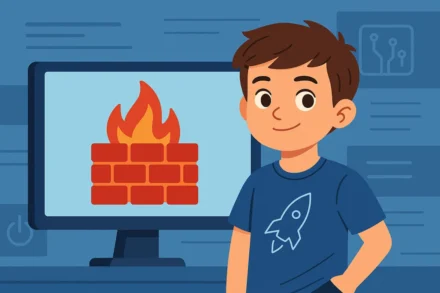



Artikel kommentieren